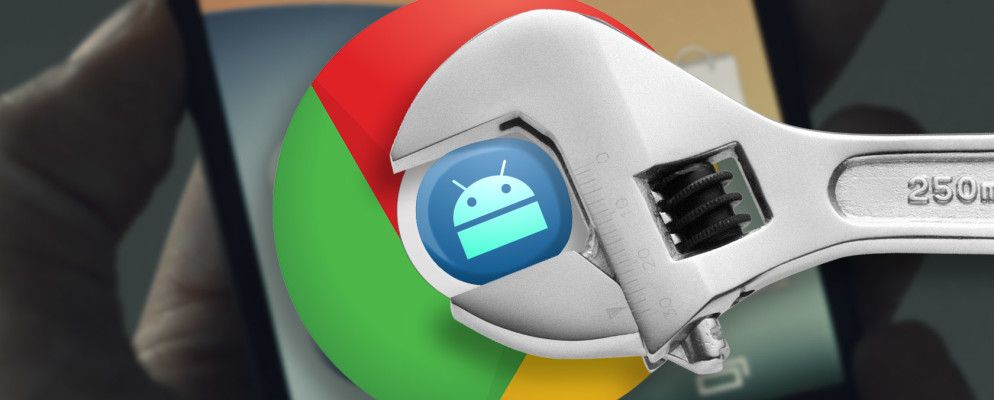大多数Android设备预装有Google Chrome。这也是一件好事,因为Chrome浏览器是打开第三方应用程序链接的最快的Android浏览器。
与台式机浏览器不同的是,移动版Chrome浏览器没有扩展功能,无法使其比其更好。但是您会惊讶地发现,已经有很多内置功能可以使它变得更好。
将字体更改为您的首选大小
每个人的视力都不同。互联网主要是阅读文本,因此您希望获得清晰,清晰的体验。 Chrome的设置可让您设置任何网页上的字体的外观,以便您始终能够阅读它而不会费力。
转到菜单>设置>可访问性,您可以在其中找到此文本缩放选项:
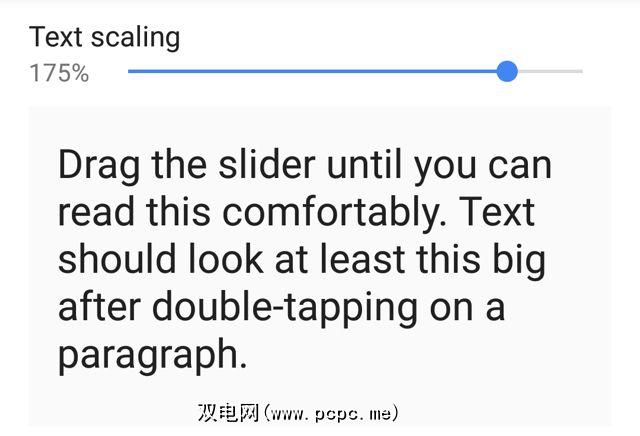
只需拖动滑块即可使文本大小达到您想要的大小。 Chrome现在会在所有网站上应用此设置,使它们的文字变大,因此很适合您。这是使老年人更容易使用Android手机的另一种方法。
启用“随处缩放"
许多移动网站都禁止放大功能,尤其是在图片上。有时可能会有些烦人。如果可以在台式机上进行操作,为什么不在移动设备上进行呢?好吧,一个隐藏设置也启用了此功能。
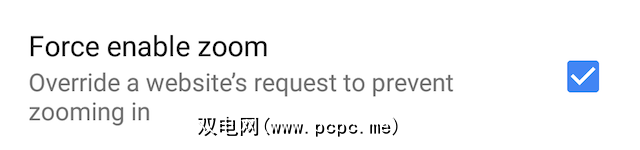
转到菜单>设置>可访问性并选中下一步强制启用缩放。
现在,您可以放大正在查看的任何页面,无论它本身是否支持。与所有智能手机一样,使用两个手指的简单捏合手势即可放大和缩小。
加快Chrome浏览器速度,减少数据量
减少Android数据使用量的多种方法之一是通过Chrome的内置Data Saver技术实现的。但是,许多人不知道的是,此功能还可以使Internet浏览更快。
转到菜单>设置>数据保护程序并打开开关。

该技术基本上是将Google服务器置于您访问的网站和Android设备之间。因此,该网站将其数据发送到Google服务器,Google在其中对数据进行处理,然后将其发送到您的手机。这一切都是即时的,而且实际上更快。
您会看到,Google的数据压缩做出了明智的选择,例如将所有图像转换为比其他图像更轻的WebP文件格式。它还最大程度地减少了页面所需的资源(例如Javascript或CSS),并消除了一些错误的编码,以使页面更加高效。这是完整的说明,以了解更多详细信息。最终结果是页面为您加载的更快,同时也节省了数据。
内置搜索窗格的快速查找
当您在网络上阅读某些内容时,遇到一个您不知道的单词或短语,您会怎么做?选择并复制它,打开一个新选项卡,将其粘贴,搜索,查看结果,然后返回到您的文章。或者,您可能会在Merriam-Webster的字典应用中查找它。 Chrome尝试通过“触摸搜索"来缩短此过程。
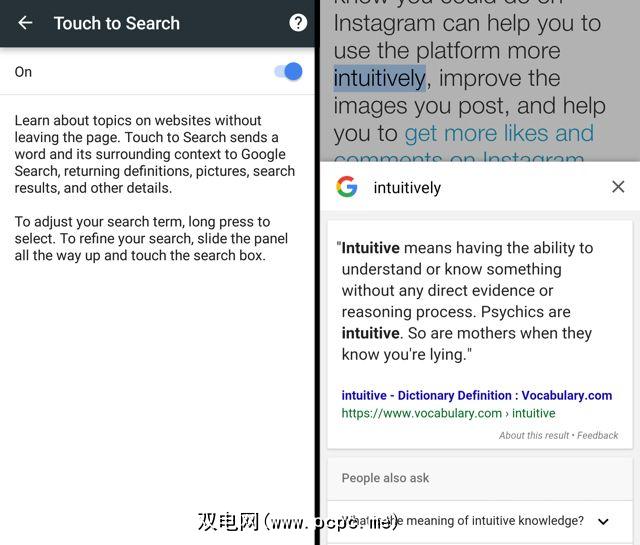
使用此功能,您可以点按任何单词,Google会立即对其进行搜索。页面底部的小条显示此搜索。将条形图向上拖动一半以查看结果,如果您要查看定义或查看术语图片,通常就足够了。您可以在这个小窗格中浏览,或者根据需要扩大窗格,但这可能超出了您的需要。要快速查找,触摸搜索非常适合。
要启用它,请转到菜单>设置>隐私 >触摸以搜索并打开它。
滑动地址栏以切换选项卡
这是其中许多人都没有的招数之一。当他们看到它在行动时,并不知道但很高兴。它将彻底改变您使用Chrome的方式。
假设您打开了多个标签,并且要转到上一个标签。通常,您可以按标签页按钮,快速浏览它们,然后点击右侧标签页。取而代之的是,Chrome具有内置的手势支持功能,可直接在标签之间快速滑动。
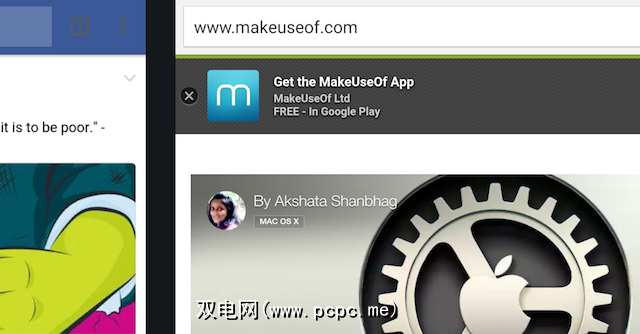
在查看任何页面并想要转到上一个标签时,只需在地址栏上向右滑动即可。当您要转到下一个标签时,请在地址栏上向左滑动。
这是最简单的技巧,但对您每天在Chrome上的浏览方式有很大的影响。
减少菜单点击次数
与上述手势一样,您还可以减少打开新标签页或隐身标签页时的点击次数(这不仅适用于色情内容)。同样,这是一个小技巧,但是您使用的次数越多,使用Chrome执行任务的速度就会越快。将这些手势想像成了解桌面上的键盘快捷键。
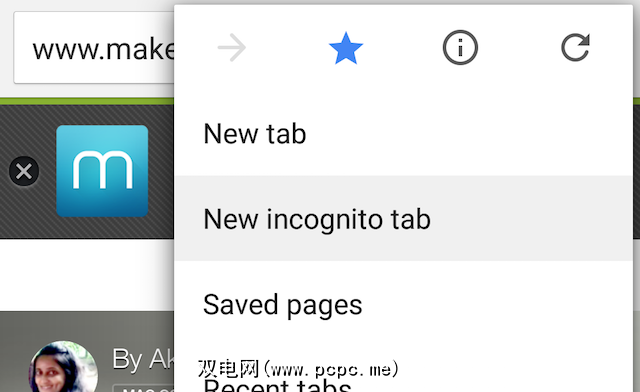
点击“菜单"按钮时,请勿抬起手指。而是按住它,只需将其向下拖动到所需的选项即可,例如打开一个新的隐身标签。释放该选项以执行预期的任务。简单,对吧?
一旦您完成了这些任务的肌肉记忆,浏览网络的速度就会显着提高。
浏览本地文件
作为 PCPC.me 读者,我们知道您可能已经在设备上安装了最好的免费Android文件管理器之一。但是,当有人要求您提供电话帮助时,他们可能没有资源管理器。好吧,Chrome可以作为一个。
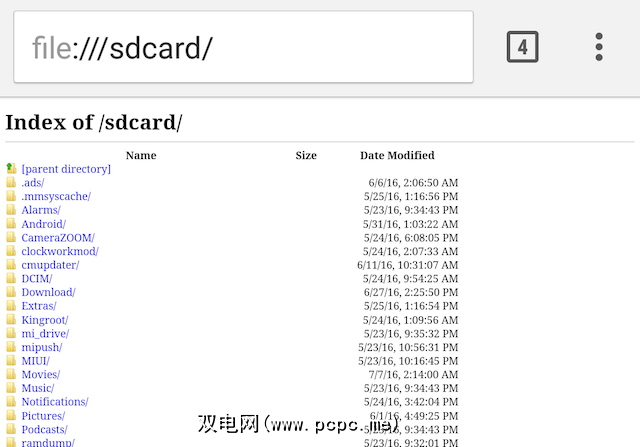
只需在地址栏中输入“ file:/// sdcard"(不带引号),然后点击转到或输入,以打开一个简单的资源管理器窗口,其中包含所有文件夹和文件。这是一个很好的,无需安装的解决方案,可以在手机上查找内容。需要注意的是:您不能通过此安装本地存储的APK。
共享酷炫的Chrome技巧
在所有这些中,我相信每个人都应该启用“触摸搜索"并开始使用手势,因为它将极大地改变您使用Chrome的方式,并使您的浏览速度大大提高。我们还列出了必要的Android Chrome浏览器标志,以不同方式改进浏览器。
您有一个很棒的Chrome技巧可以使浏览器更好吗?您如何看待上述技巧?在评论中与我们分享!
标签: Android自定义 谷歌浏览器